使用 Grid Manager 升級 SG5800 儲存控制器上的 SANtricity OS
 建議變更
建議變更


對於目前使用 SANtricity OS 08.42.20.00 ( 11.42 )或更新版本的儲存控制器、您可以使用 Grid Manager 來套用升級。您也可以 "使用維護模式來套用升級"。
-
如果您沒有取得想要從升級至的 SANtricity OS 版本 "NetApp下載:StorageGRID NetApp產品"、您已諮詢過 "NetApp下載:StorageGRID NetApp產品" 或 "NetApp互通性對照表工具IMT (不含)" 確認您用於升級的 SANtricity 作業系統版本與您的應用裝置相容。
-
您有 "維護或根存取權限"。
-
您已使用登入 Grid Manager "支援的網頁瀏覽器" 。
-
您有資源配置通關密碼。
SANtricity OS 升級進行期間、您無法執行其他軟體更新( StorageGRID 軟體升級或 Hotfix )。如果您在StorageGRID 完成更新程序之前嘗試啟動修補程式或更新版的功能、SANtricity 您會被重新導向SANtricity 到「更新版更新版」頁面。
直到SANtricity OS 升級成功應用於已選擇進行升級的所有適用節點後,該程序才算完成。在每個節點上載入SANtricity OS(順序)可能需要 30 分鐘以上,重新啟動每個StorageGRID儲存裝置則可能需要長達 90 分鐘。網格中不使用SANtricity OS 的節點不會受到此程序的影響。

|
下列步驟僅適用於使用Grid Manager執行升級的情況。當控制器使用早於 08.42.20.00 ( 11.42 )的 SANtricity 作業系統時、無法使用 Grid Manager 來升級應用裝置中的儲存控制器。 |

|
此程序會自動將NVSRAM升級 至SANtricity 與更新版有關的最新版本。您不需要套用個別的 NVSRAM 升級檔案。 |

|
在開始此程序之前,請先套用最新的StorageGRID修補程式。看 "修復程序StorageGRID"了解詳情。 |
-
[[download-SANtricity -OS]] 從下載新的 SANtricity OS 軟體檔案 "NetApp下載:StorageGRID NetApp產品"。
為您的儲存控制器選擇SANtricity OS 版本。
-
選擇*維護*>*系統*>*軟體更新*。
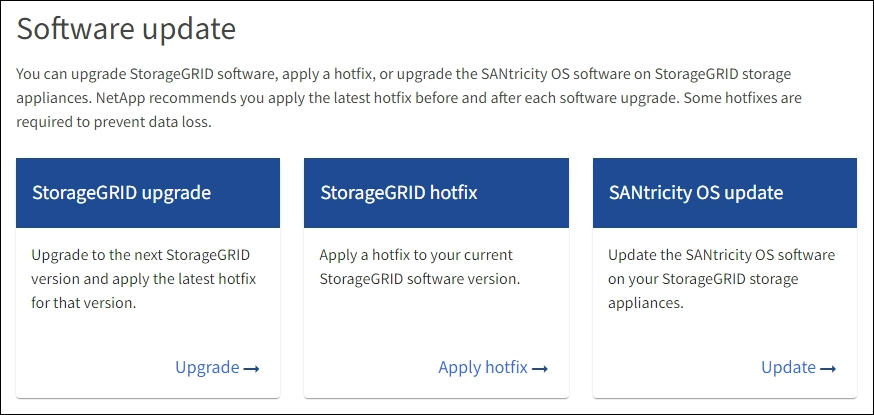
-
在「更新作業系統」區段中、選取*更新*。SANtricity
隨即出現 SANtricity OS 升級頁面、並列出每個應用裝置節點的詳細資料、包括:
-
節點名稱
-
網站
-
應用裝置機型
-
SANtricity OS 版本
-
狀態
-
上次升級狀態
-
-
查看表中所有可升級設備的資訊。確認所有儲存控制器的狀態均為 * 標稱 * 。如果任何控制器的狀態為 * 不明 * 、請前往 * 節點 * > appliance node > * 硬體 * 調查並解決此問題。
-
選取您從 NetApp 支援網站 下載的 SANtricity OS 升級檔案。
-
選擇*瀏覽*。
-
找出並選取檔案。
-
選取*「Open*(開啟*)」。
檔案已上傳並驗證。驗證程序完成後、檔案名稱會在 * 瀏覽 * 按鈕旁顯示綠色核取記號。請勿變更檔案名稱、因為它是驗證程序的一部分。
-
-
輸入資源配置密碼短語、然後選取 * 繼續 * 。
此時會出現一個警告方塊、指出當重新啟動升級的節點上的服務時、瀏覽器的連線可能會暫時中斷。
-
選擇 * 是 * 、將 SANtricity OS 升級檔案登入主要管理節點。
當作業系統升級開始時SANtricity :
-
執行健全狀況檢查。此程序會檢查沒有節點的狀態是否為「Needs Attention(需要注意)」。
如果報告了任何錯誤、請解決這些錯誤、然後再次選取* Start*(開始*)。 -
畫面會出現「更新作業系統」進度表。SANtricity此表顯示網格中的所有儲存節點、以及每個節點的目前升級階段。
下表顯示所有應用裝置儲存節點。不會顯示軟體型儲存節點。對於所有需要升級的節點、請選取* Approve *。
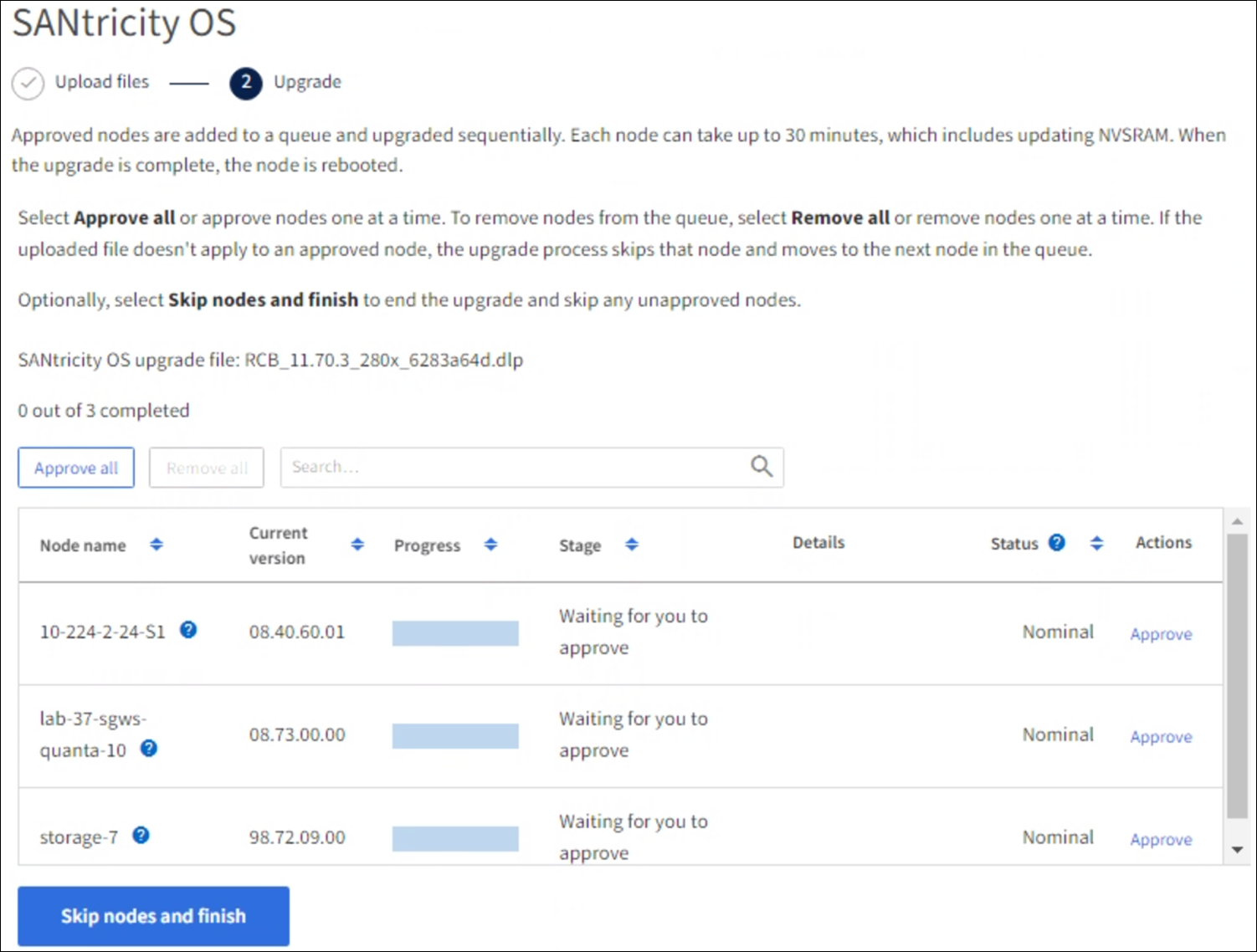
-
-
您也可以選擇以遞增或遞減順序排序節點清單:
-
節點名稱
-
目前版本
-
進度
-
階段
-
狀態
您也可以在「搜尋」方塊中輸入字詞、以搜尋特定節點。
-
-
核准已準備好新增至升級佇列的網格節點。核准的節點一次升級一個。
請勿核准應用裝置儲存節點的 SANtricity OS 升級、除非您確定該節點已準備好要停止並重新開機。當某個節點上的更新獲得核准時、該節點上的服務會停止、升級程序也會開始。SANtricity之後、當節點完成升級時、應用裝置節點會重新開機。這些作業可能會造成與節點通訊的用戶端服務中斷。 -
選取 * 全部核准 * 按鈕、將所有儲存節點新增至 SANtricity OS 升級佇列。
如果節點的升級順序很重要、請一次核准一個節點或節點群組、並等到每個節點上的升級完成後再核准下一個節點。 -
選取一或多個*核准*按鈕、將一個或多個節點新增至SANtricity 「支援作業系統」升級佇列。如果狀態不是標稱的、則會停用 * 核准 * 按鈕。
選擇* Approve(核准)*之後、升級程序會決定是否可以升級節點。如果節點可以升級、則會將其新增至升級佇列。
對於某些節點、所選的升級檔案並非刻意套用、您可以在不升級這些特定節點的情況下完成升級程序。非刻意升級的節點會顯示完成階段(嘗試升級)、並在詳細資料欄中列出節點未升級的原因。
-
-
如果您需要從SANtricity 「支援作業系統」升級佇列中移除節點或所有節點、請選取「移除」或「全部移除」。
當階段的進度超過「佇列」時、*移除*按鈕會隱藏、您將無法再從SANtricity 「支援」作業系統升級程序中移除節點。
-
請稍候SANtricity 、將更新版套用至每個核准的網格節點。
-
如果應用 SANtricity OS 升級時有任何節點顯示錯誤階段、則表示節點的升級失敗。在技術支援的協助下、您可能需要將設備置於維護模式才能恢復。
-
如果節點上的韌體太舊、無法使用 Grid Manager 進行升級、則節點會顯示錯誤階段、其中包含您必須使用維護模式來升級節點上的 SANtricity OS 的詳細資料。若要解決此錯誤、請執行下列步驟:
-
在SANtricity 顯示錯誤階段的節點上、使用維護模式來升級支援的作業系統。
-
使用Grid Manager重新啟動並完成SANtricity 更新。
-
當所有核准節點上的 SANtricity OS 升級完成時、 SANtricity OS 升級進度表會關閉、綠色橫幅會顯示已升級的節點數、以及升級完成的日期和時間。
-
-
如果節點無法升級、請記下「詳細資料」欄中顯示的原因、然後採取適當的行動。
除非您核准所有列出的儲存節點上的作業系統升級、否則無法完成此作業系統升級程序。SANtricity SANtricity 理由 建議採取的行動 儲存節點已升級。
無需採取進一步行動。
不適用於此節點的作業系統升級SANtricity 。
節點沒有可由 StorageGRID 系統管理的儲存控制器。完成升級程序、而不升級顯示此訊息的節點。
作業系統檔案與此節點不相容SANtricity 。
節點需要的 SANtricity OS 檔案與您選取的檔案不同。 完成目前的升級之後、請下載SANtricity 節點適用的正確的作業系統檔案、然後重複升級程序。
-
如果您想要結束核准節點並返回SANtricity 到「支援更新作業系統」頁面、以便上傳新SANtricity 的作業系統檔案、請執行下列步驟:
-
選擇*跳過節點和完成*。
系統會出現一則警告、詢問您是否確定要在不升級所有適用節點的情況下完成升級程序。
-
選擇*確定*以返回* SANtricity 不支援作業系統*頁面。
-
當您準備好繼續核准節點時、 下載 SANtricity 作業系統 以重新啟動升級程序。
節點已核准並升級、但沒有錯誤、仍會繼續升級。
-
-
對於處於「完成」階段且需要不同SANtricity OS 升級檔案的節點,重複此升級程序。
對於狀態為需要注意的節點,使用維護模式執行升級。


